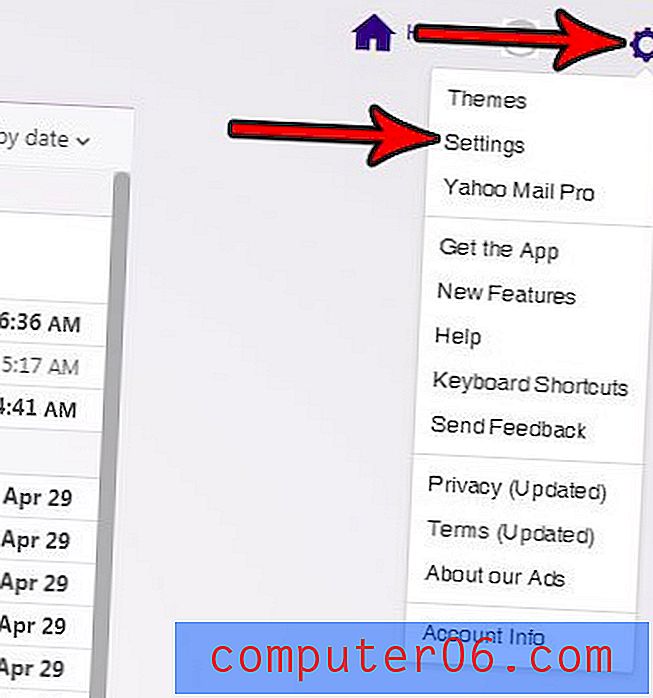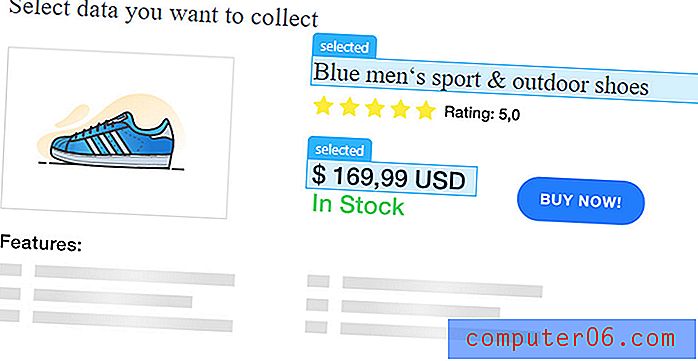Jak dodać symbol zastępczy obrazu w programie Publisher 2016
Zdjęcia są bardzo ważną częścią wielu rodzajów dokumentów, dla których Wydawca jest najlepszym wyborem. Niezależnie od tego, czy tworzysz ulotkę na targi, biuletyn, który zamierzasz wysłać do subskrybentów, czy nawet zaproszenie na wydarzenie, istnieje duża szansa, że w końcu zechcesz dodać zdjęcie.
Ale możesz jeszcze nie wiedzieć dokładnie, którego obrazu chcesz użyć, a termin zbliża się do końca, kiedy dokument musi zostać ukończony. Na szczęście zamiast tego można użyć symbolu zastępczego w programie Publisher 2016, co pozwala zaprojektować resztę dokumentu, tak aby był on gotowy, gdy ostateczne zdjęcie będzie gotowe do umieszczenia. Nasz samouczek poniżej pokazuje, jak używać symbolu zastępczego w programie Publisher 2016.
Jak wstawić symbol zastępczy obrazu w programie Publisher 2016
Kroki opisane w tym artykule zostały wykonane w programie Microsoft Publisher. Postępowanie zgodnie z tym przewodnikiem pozwoli ci umieścić w dokumencie symbol zastępczy „ramkę”. Najlepiej jest to wykorzystać, gdy wiesz, że dodasz zdjęcie do projektu, ale albo nie jesteś pewien, co to będzie zdjęcie, albo jeszcze go nie masz.
Krok 1: Otwórz plik w programie Publisher 2016.
Krok 2: Kliknij zakładkę Wstaw u góry okna.

Krok 3: Kliknij przycisk Symbol zastępczy obrazu .
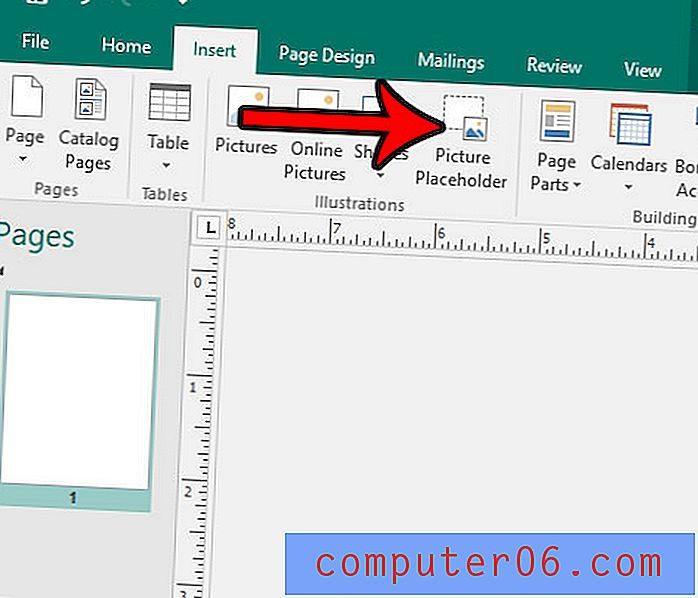
Krok 4: Przeciągnij symbol zastępczy w żądane miejsce w dokumencie. Możesz także przeciągnąć uchwyty na symbol zastępczy, aby ustawić żądany rozmiar obrazu.
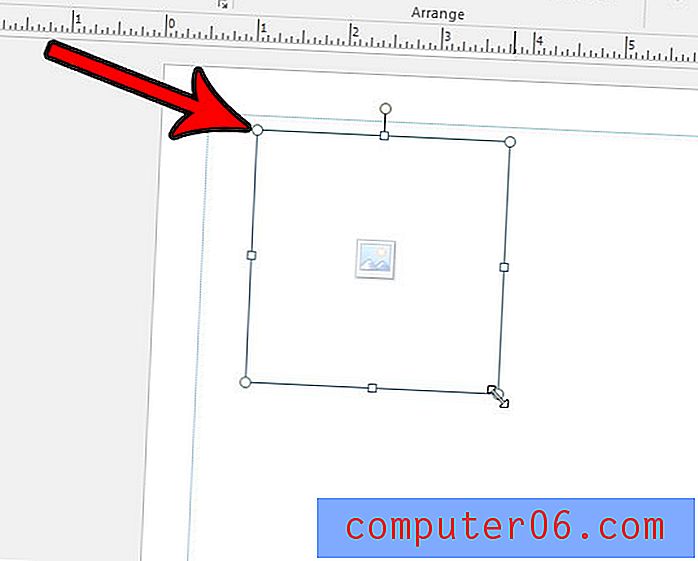
Gdy będziesz gotowy, aby dodać zdjęcie, po prostu kliknij ikonę obrazu na środku symbolu zastępczego i przejdź do obrazu, którego chcesz użyć.
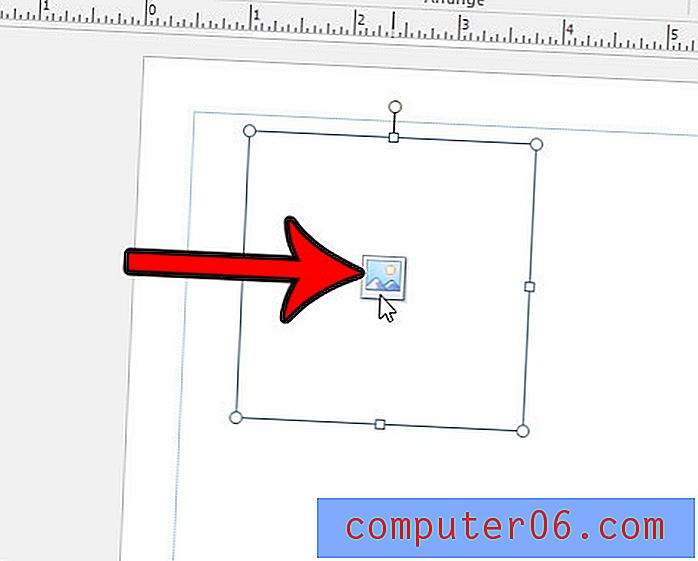
Jeśli zdjęcie nie jest tego samego rozmiaru co symbol zastępczy, możesz przyciąć go, aby pasował.
Czy w twoim dokumencie jest zdjęcie, które zawiera części, które chcesz wykadrować? Dowiedz się, jak przycinać zdjęcia bezpośrednio w programie Publisher, aby nie trzeba było tego robić w osobnym programie.